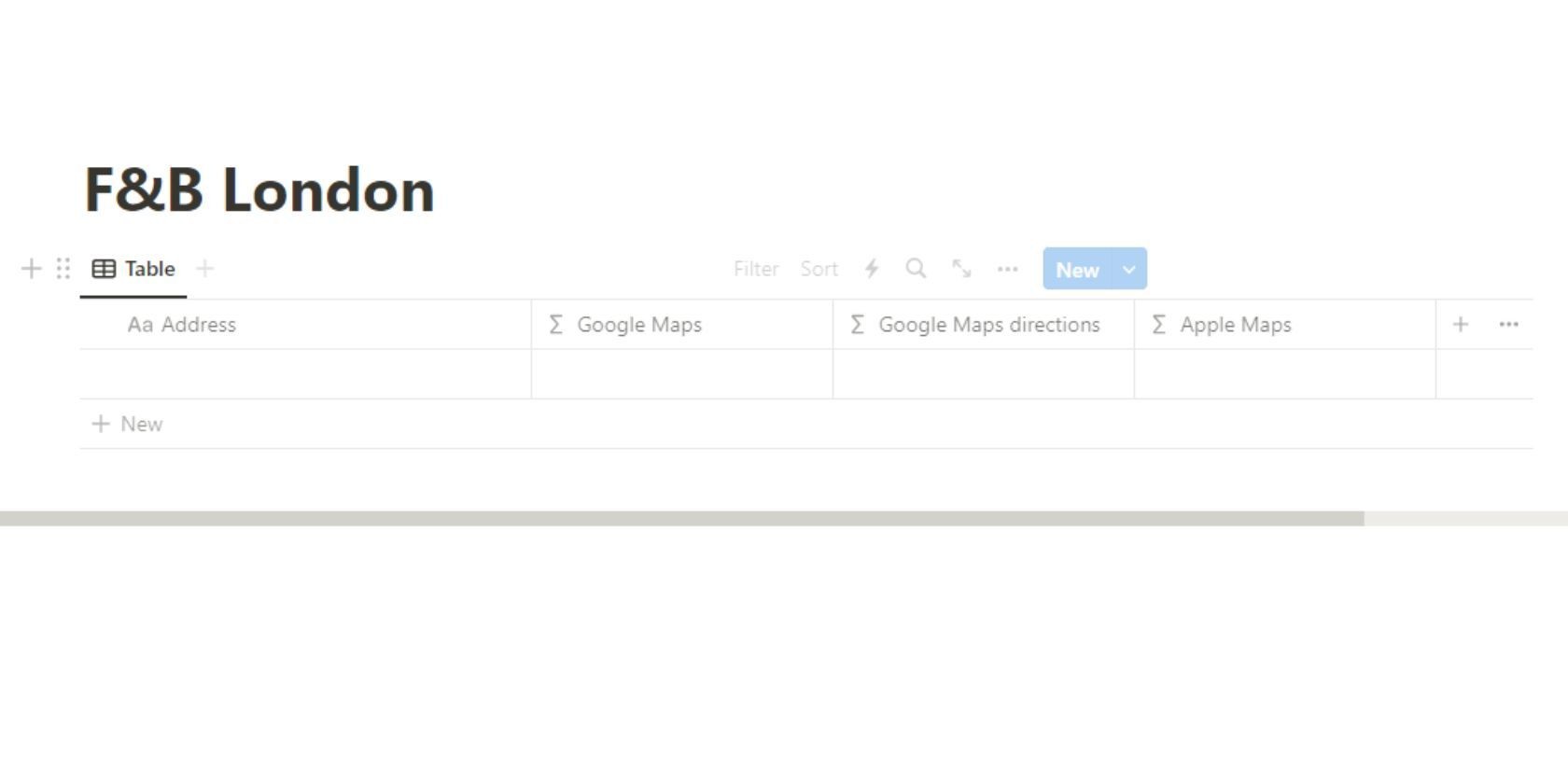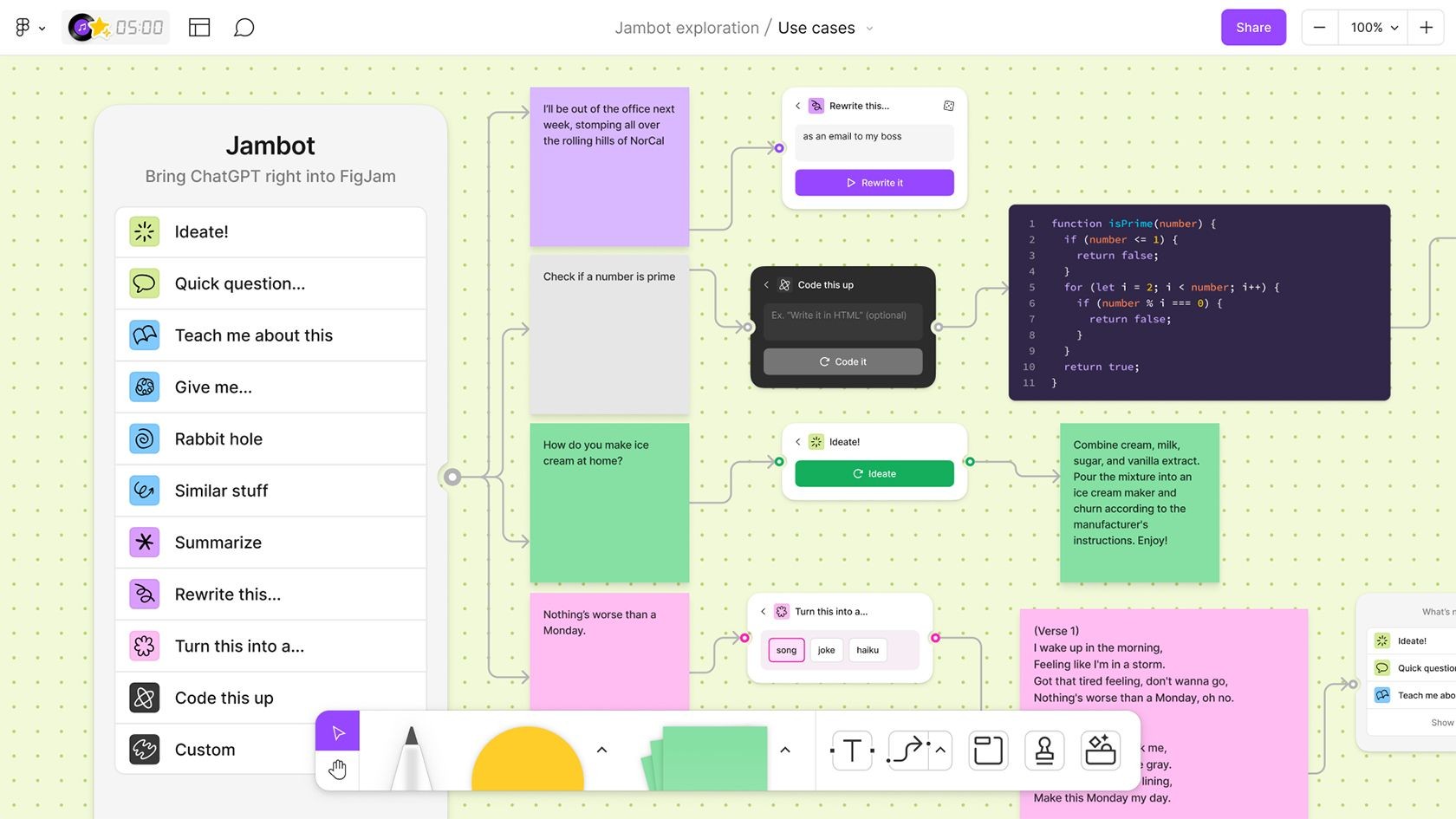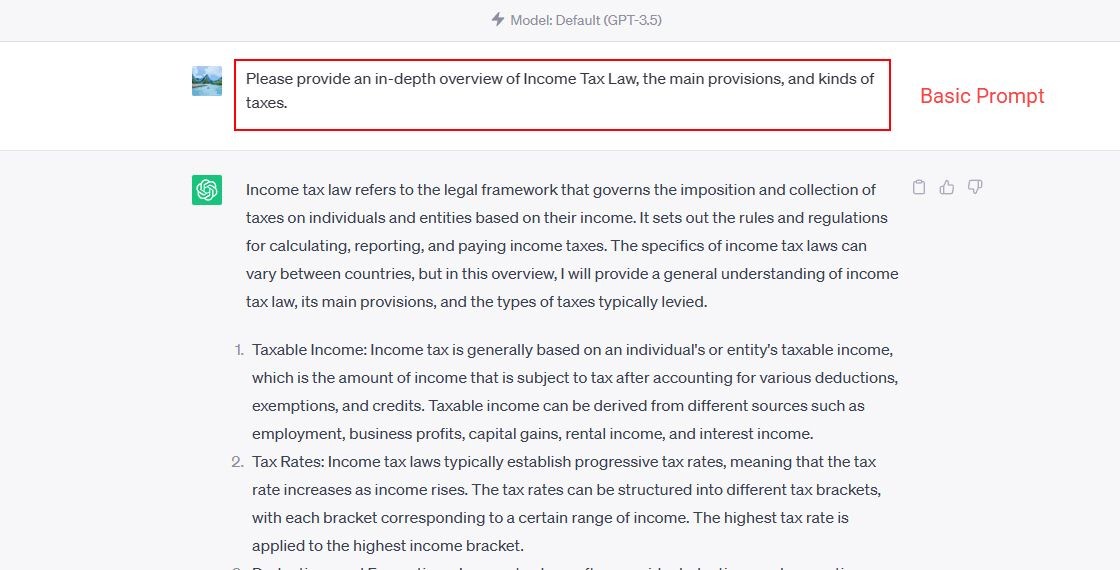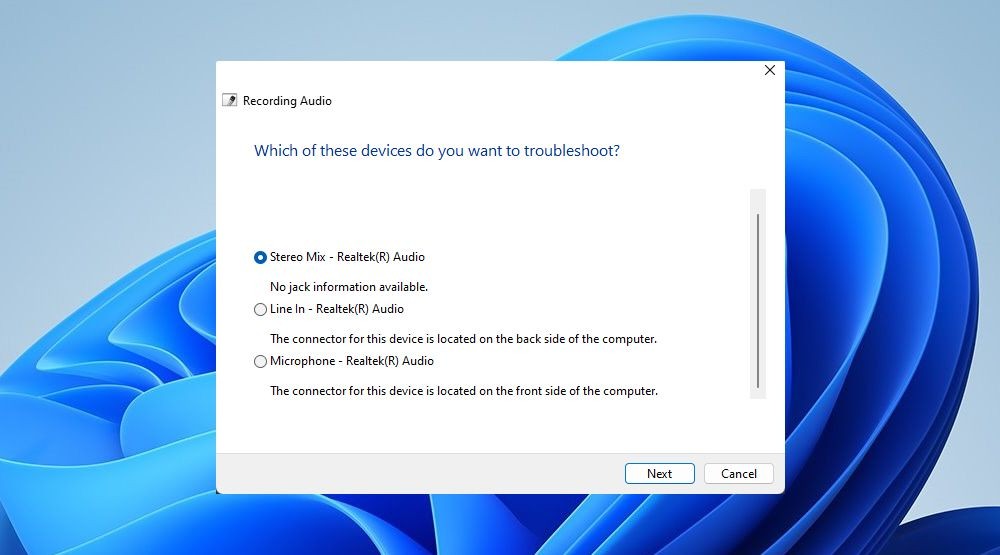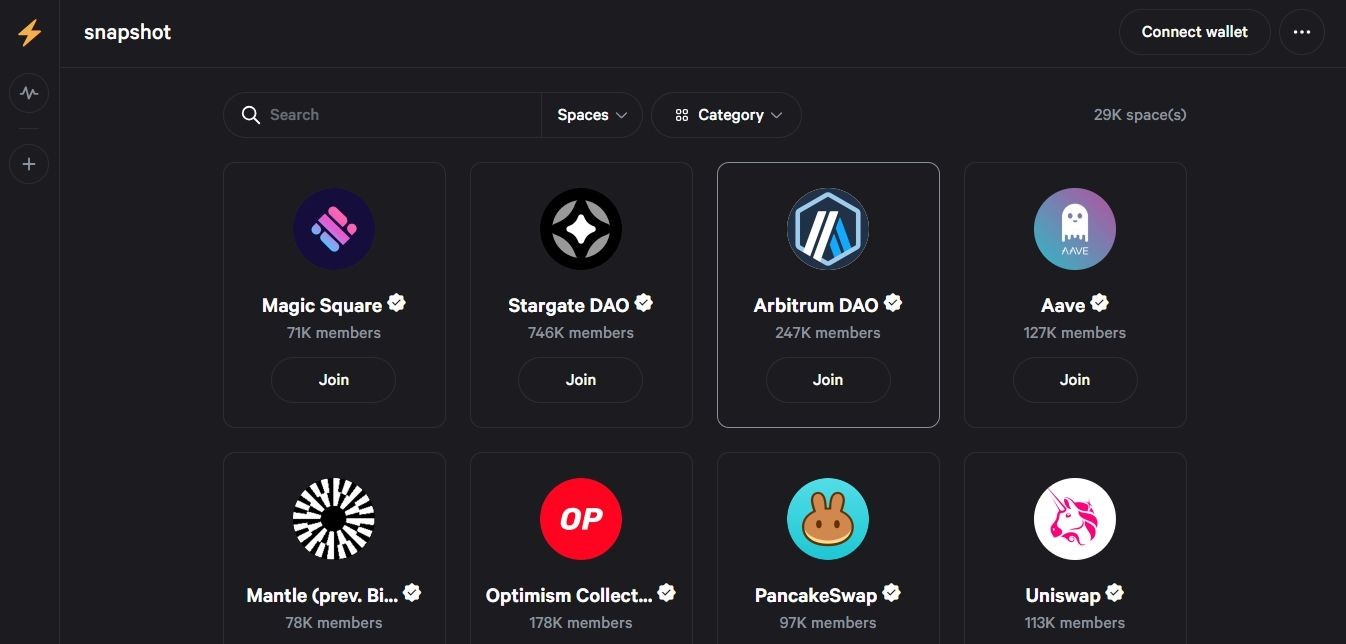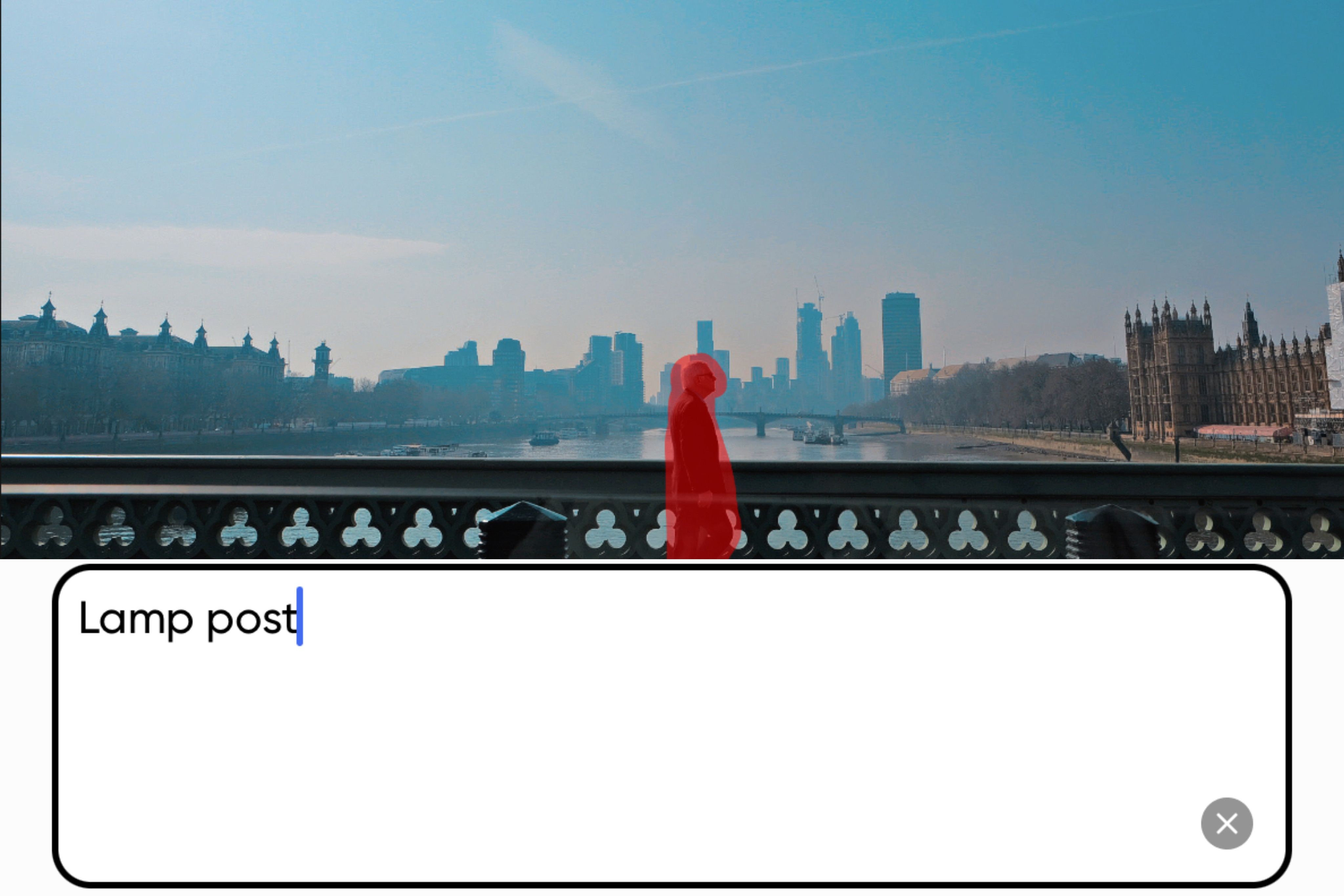Contents
Airtable là công cụ hợp tác mạnh mẽ, cho phép các nhóm cùng thêm, chỉnh sửa và xóa các mục trong cùng một nguồn dữ liệu, với các cập nhật diễn ra theo thời gian thực. Một trong những tính năng nổi bật của Airtable là khả năng tạo ra giao diện, giúp trực quan hóa dữ liệu theo các mục đích cụ thể. Bài viết này sẽ cung cấp cho bạn mọi thông tin cần thiết về giao diện Airtable, từ cách tạo, chỉnh sửa đến chia sẻ, giúp bạn tối ưu hóa quản lý dữ liệu hiệu quả.
Giao Diện Airtable Là Gì?
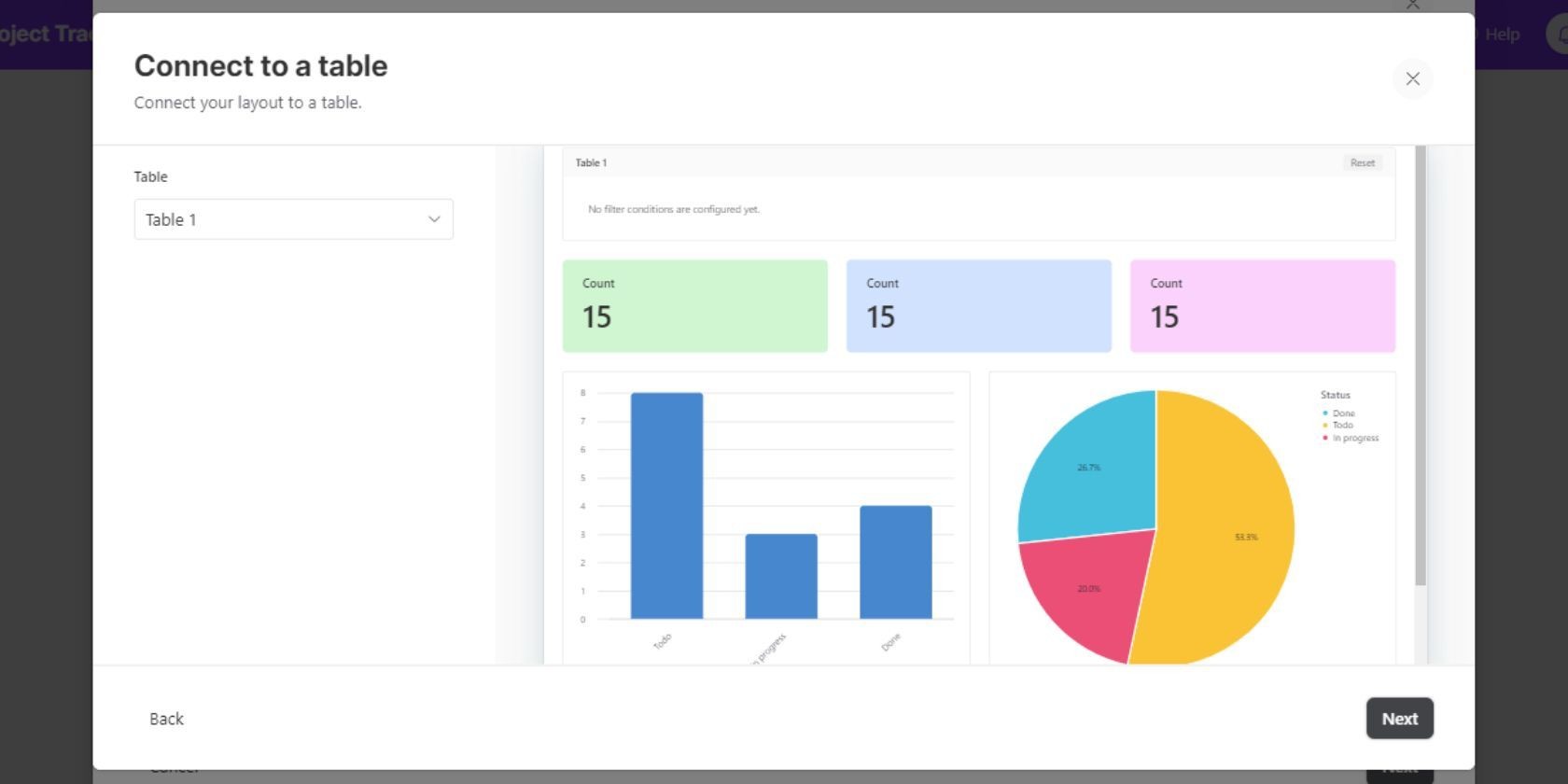 Giao diện thiết kế Airtable
Giao diện thiết kế Airtable
Airtable cung cấp nhiều tính năng cho phép nhiều người dùng cùng hợp tác trên các dự án với các mức độ quyền truy cập khác nhau. Tuy nhiên, không phải người dùng nào cũng cần xem hoặc chỉnh sửa mọi thứ. Thực tế, quá nhiều thông tin có thể dẫn đến sự nhầm lẫn. Đây chính là lúc giao diện Airtable phát huy tác dụng.
Giao diện Airtable là các chế độ xem dữ liệu linh hoạt và có thể tùy chỉnh, được thiết kế để trực quan hóa các phần cần thiết của dữ liệu. Chúng đóng vai trò như một cây cầu nối giữa toàn bộ cơ sở dữ liệu và một hình ảnh trực quan thân thiện với người dùng. Giao diện là cách tuyệt vời để tương tác với dữ liệu. Một giao diện lý tưởng sẽ phục vụ cho các vai trò ra quyết định cụ thể, hiển thị chính xác những gì các cộng tác viên cần thấy – không nhiều hơn, không ít hơn.
Cách Tạo Giao Diện Airtable
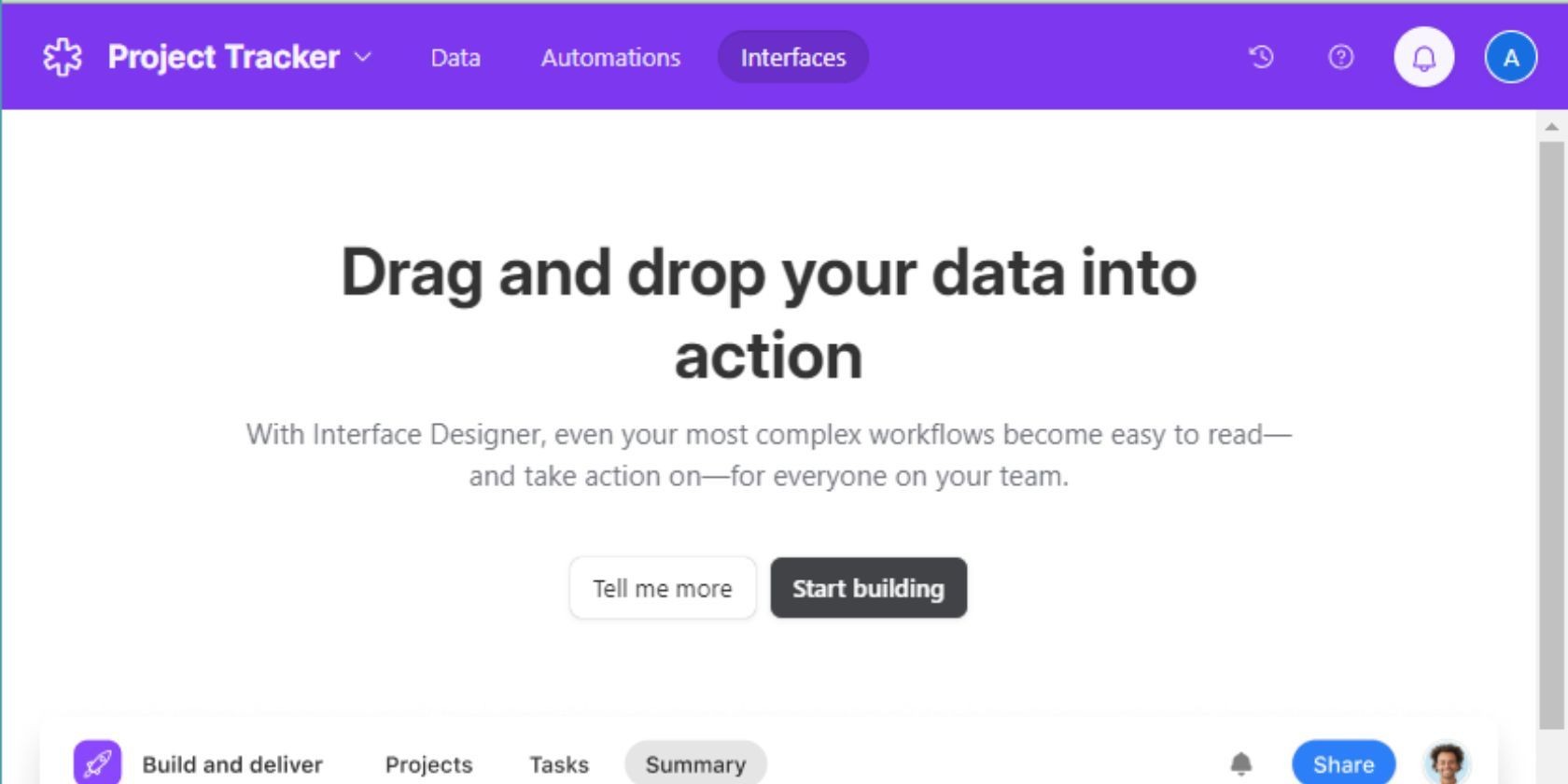 Trang đầu tiên của thiết kế giao diện Airtable
Trang đầu tiên của thiết kế giao diện Airtable
Để bắt đầu với giao diện Airtable, bạn cần phải tạo cơ sở dữ liệu Airtable của mình. Khi đã có cấu hình phù hợp cho cơ sở dữ liệu, bước tiếp theo là xác định các trường hợp sử dụng cho giao diện của bạn.
Bắt đầu bằng việc xác định người dùng mục tiêu, thông tin họ cần xem hoặc chỉnh sửa, cách trực quan hóa dữ liệu tốt nhất, v.v. Điều này giúp xác định các trường dữ liệu Airtable cụ thể bạn muốn hiển thị, các bảng cần truy cập và thậm chí là mức độ quyền truy cập cho từng cộng tác viên.
Khi thiết kế giao diện Airtable, bạn có thể chọn từ nhiều bố cục khác nhau. Các bố cục có sẵn hầu hết giống với các loại chế độ xem Airtable, nhưng bạn cũng có thể chọn bắt đầu với một không gian trống.
Công cụ thiết kế giao diện của Airtable rất trực quan. Công cụ sẽ dẫn bạn qua tất cả các bước để tạo và chỉnh sửa trang giao diện của bạn. Dưới đây là cách tạo giao diện Airtable:
- Nhấp vào Giao diện ở đầu cơ sở dữ liệu Airtable của bạn, và nhấp vào Bắt đầu xây dựng.
- Đặt tên cho giao diện của bạn và chọn màu sắc và logo. Những điều này sẽ hiển thị cho tất cả mọi người có thể xem giao diện.
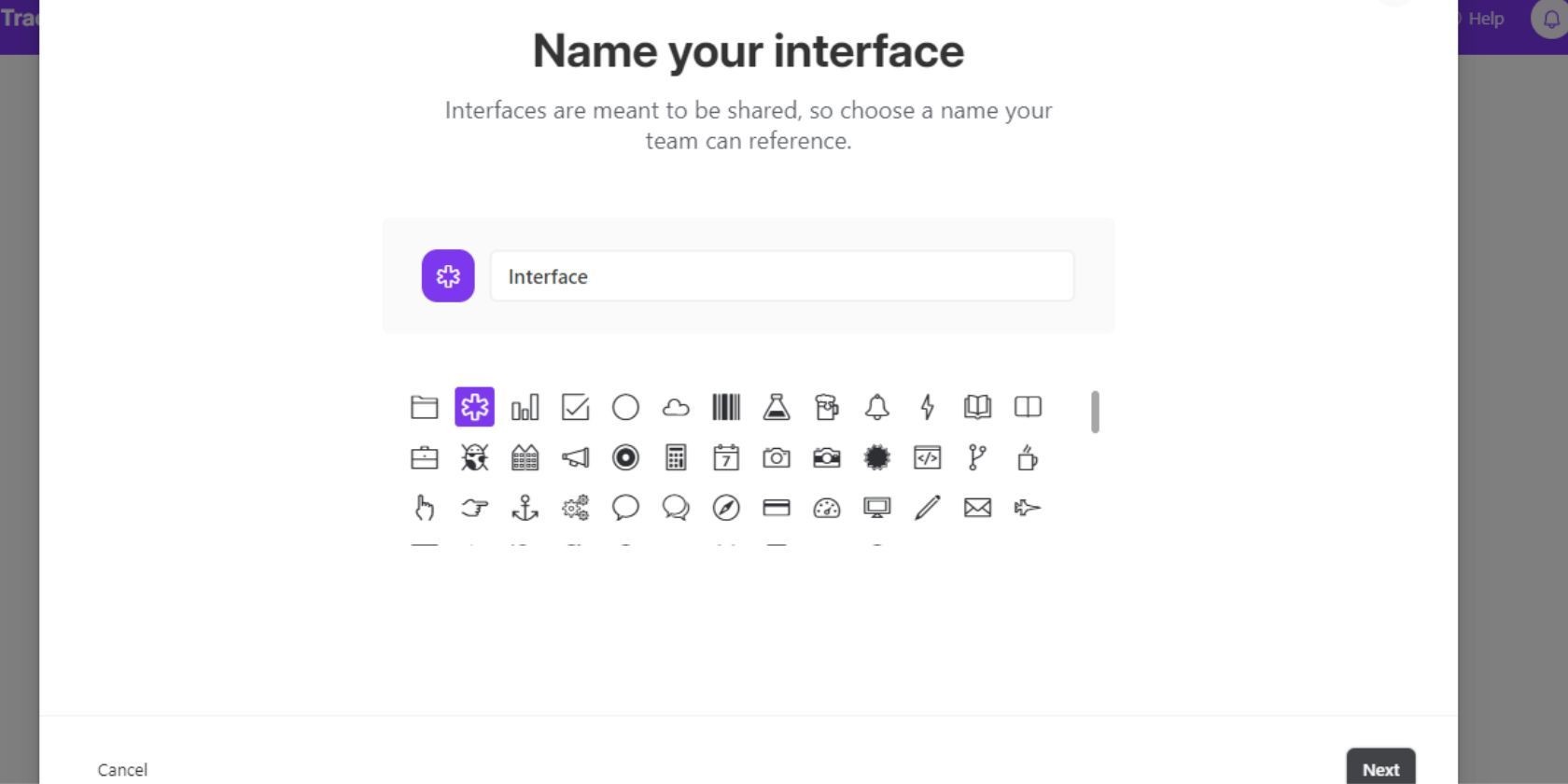 Trang đặt tên giao diện và thay đổi logo, màu sắc
Trang đặt tên giao diện và thay đổi logo, màu sắc - Chọn bố cục mong muốn cho giao diện của bạn.
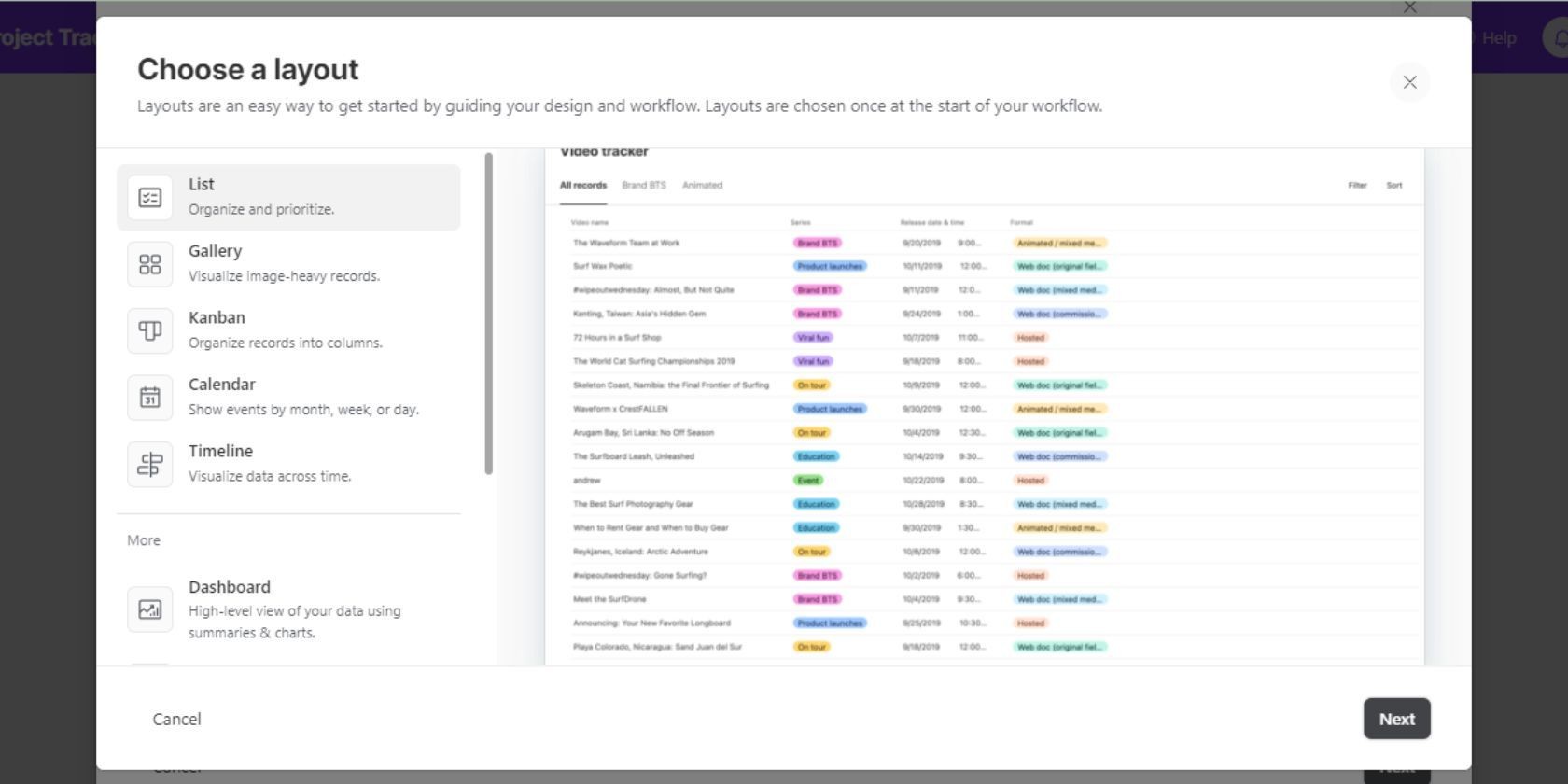 Trang chọn bố cục ban đầu cho giao diện
Trang chọn bố cục ban đầu cho giao diện - Chọn dữ liệu bạn muốn hiển thị trong giao diện. Bạn có thể xem tất cả các bảng trong cơ sở dữ liệu Airtable đã chọn ở đây.
- Trên màn hình tiếp theo, bạn có thể cấu hình các trường của bảng sẽ hiển thị trong từng khối của giao diện dựa trên bố cục đã chọn.
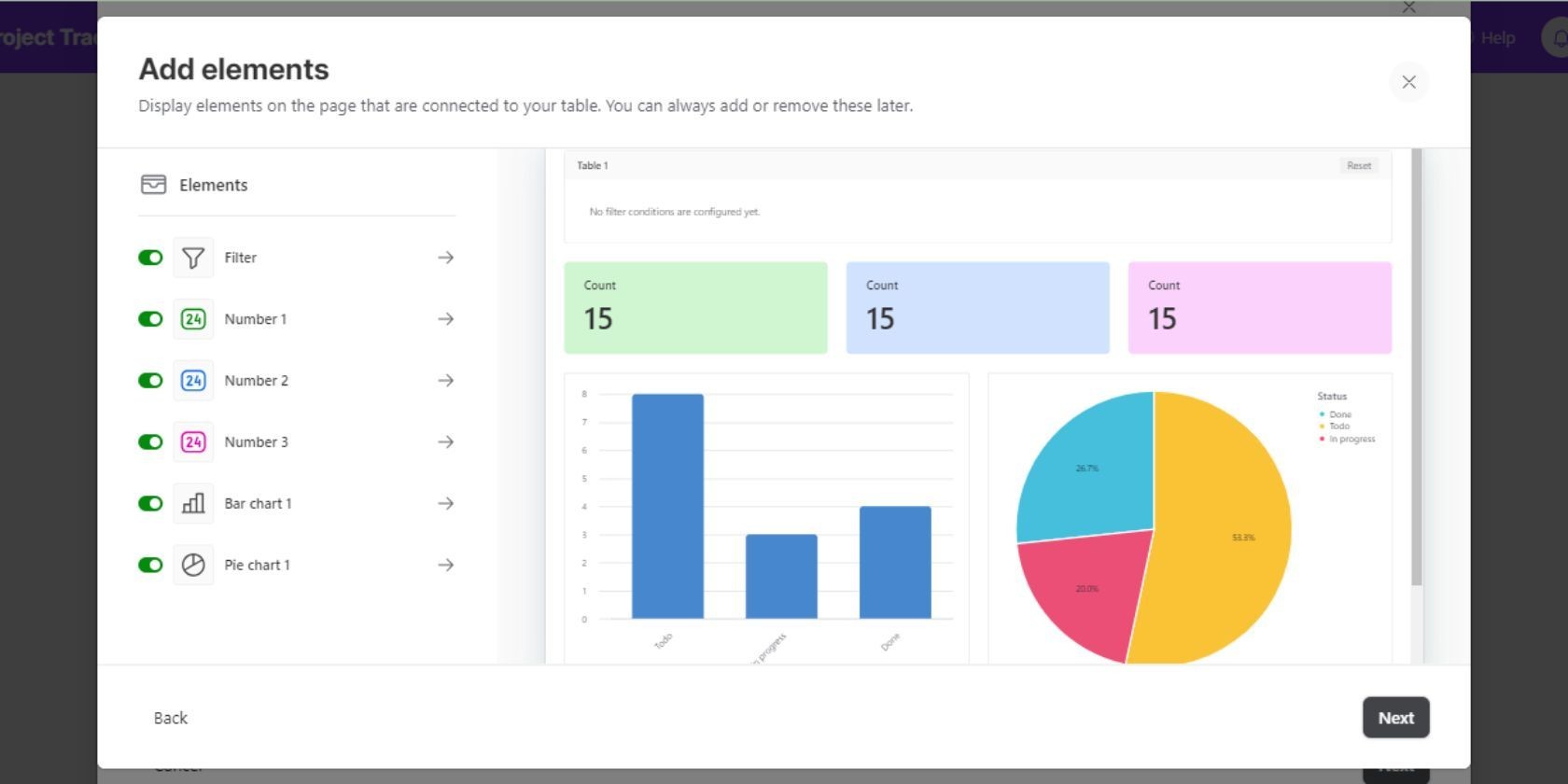 Trang chỉnh sửa phần tử
Trang chỉnh sửa phần tử - Đặt tên cho trang giao diện của bạn và nhấp vào Hoàn tất.
Bây giờ bạn sẽ thấy giao diện mới được tạo của mình! Trang trong giao diện nằm ở cột bên phải. Bạn có thể thêm các trang giao diện khác với các hình ảnh và cấu hình khác nhau bằng cách nhấp vào Thêm trang.
 Cách thêm nhiều giao diện vào cùng một cơ sở dữ liệu
Cách thêm nhiều giao diện vào cùng một cơ sở dữ liệu
Khi mọi thứ đã sẵn sàng, nhấp vào Xuất bản để làm cho giao diện hiển thị với các cộng tác viên. Bạn có thể thêm nhiều giao diện với các bộ trang và quyền truy cập khác nhau vào cơ sở dữ liệu Airtable của mình. Để làm điều này, nhấp vào biểu tượng + bên cạnh danh sách giao diện trong cột bên phải.
Cách Chỉnh Sửa Giao Diện Airtable
Bạn có thể chỉnh sửa các phần tử trong giao diện ngay cả sau khi đã xuất bản nó. Các phần tử có thể chỉnh sửa dựa trên bố cục và các trường bạn đã chọn khi xây dựng trang giao diện. Dưới đây là cách bạn có thể chỉnh sửa các phần tử trong giao diện Airtable của mình:
- Nhấp vào tiêu đề của cơ sở dữ liệu của bạn và sau đó nhấp vào Chỉnh sửa trong menu thả xuống.
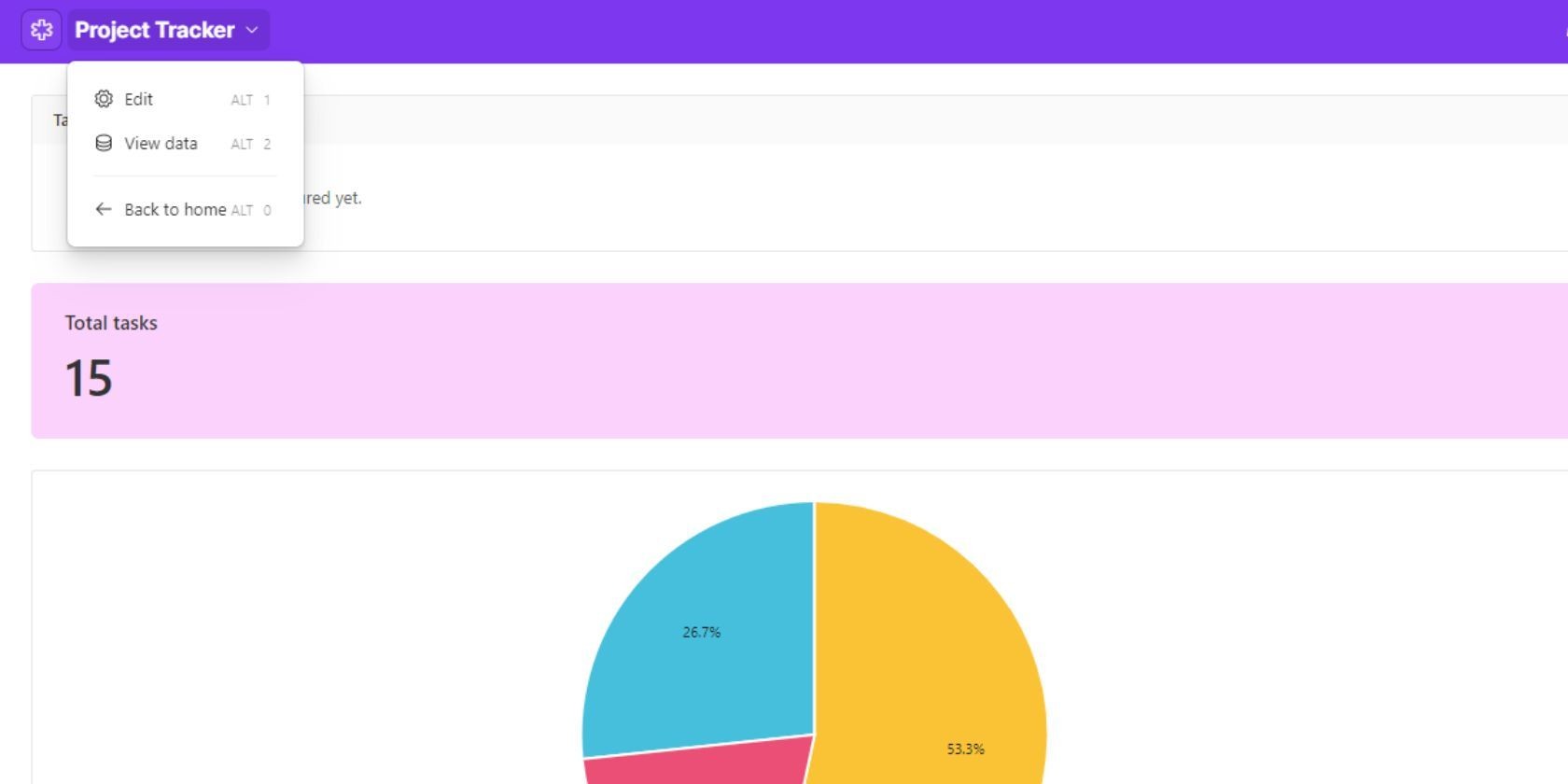 Giao diện đã xuất bản và các hành động có thể thực hiện
Giao diện đã xuất bản và các hành động có thể thực hiện - Chọn phần tử bạn muốn chỉnh sửa từ bảng điều khiển bên trái.
- Trong cột bên phải, xem và chỉnh sửa cấu hình của phần tử đã chọn.
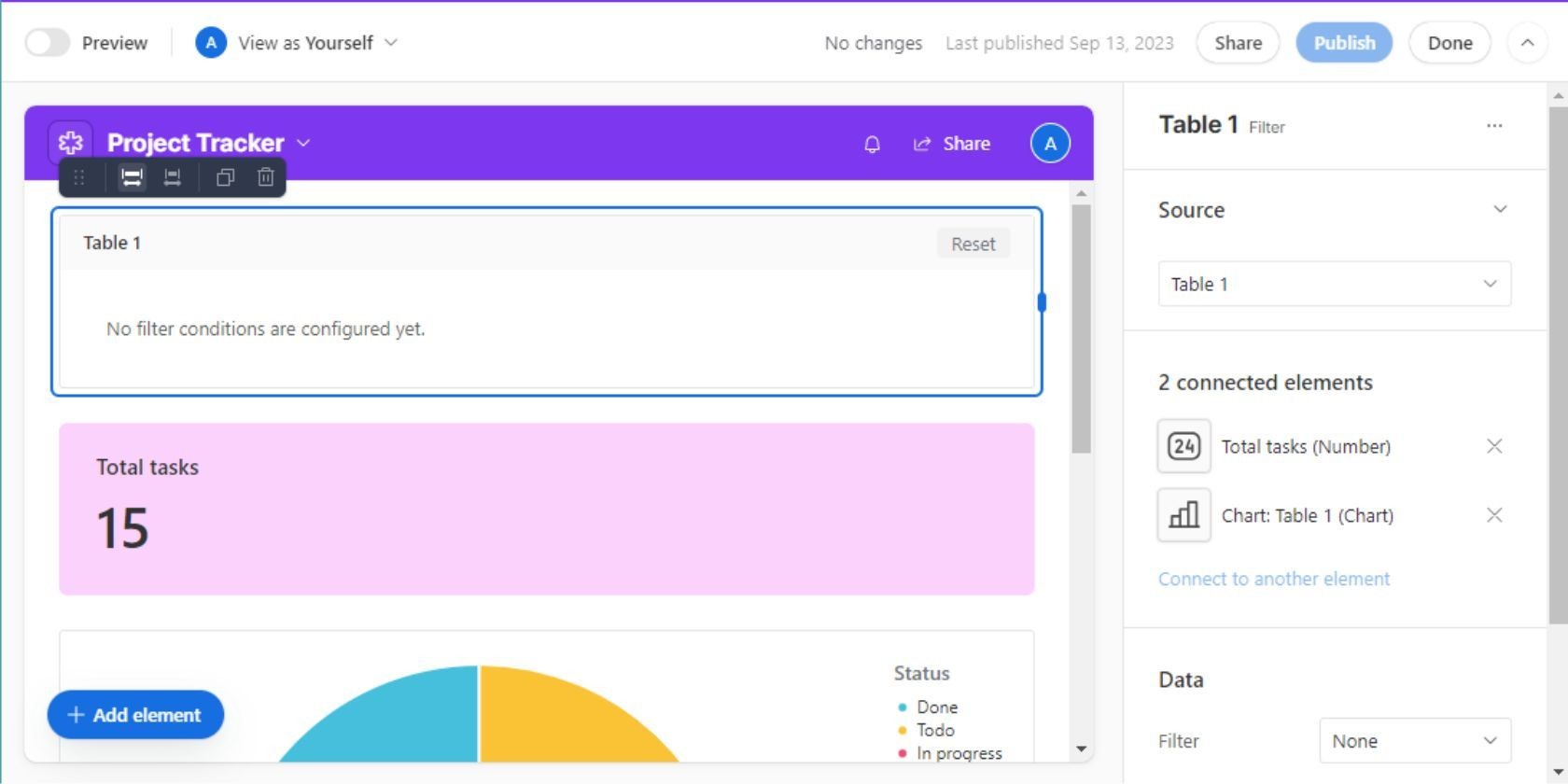 Cách chọn và chỉnh sửa một phần tử
Cách chọn và chỉnh sửa một phần tử
Ngoài ra, bạn cũng có thể thêm các phần tử và bố cục xem khác vào trang của mình. Nhấp vào Thêm phần tử trong bảng điều khiển bên trái và sau đó chọn loại phần tử bạn muốn thêm. Bạn có thể thay đổi cấu hình trong cột bên phải dựa trên phần tử đã chọn.
Việc sắp xếp lại các phần tử trong bố cục giao diện cũng rất dễ dàng với các thao tác kéo và thả đơn giản. Để xem trước công việc của bạn, sử dụng công tắc Xem trước hoặc menu thả xuống Xem như để xem giao diện đã xuất bản sẽ trông như thế nào.
 Popup thêm phần tử
Popup thêm phần tử
Cuối cùng, sau khi thực hiện tất cả các chỉnh sửa mong muốn, nhấp vào Hoàn tất ở góc trên bên phải của màn hình để lưu các thay đổi của bạn. Các cộng tác viên chỉ có thể thấy các chỉnh sửa của bạn sau khi bạn nhấp vào Hoàn tất.
Cách Chia Sẻ Giao Diện Airtable
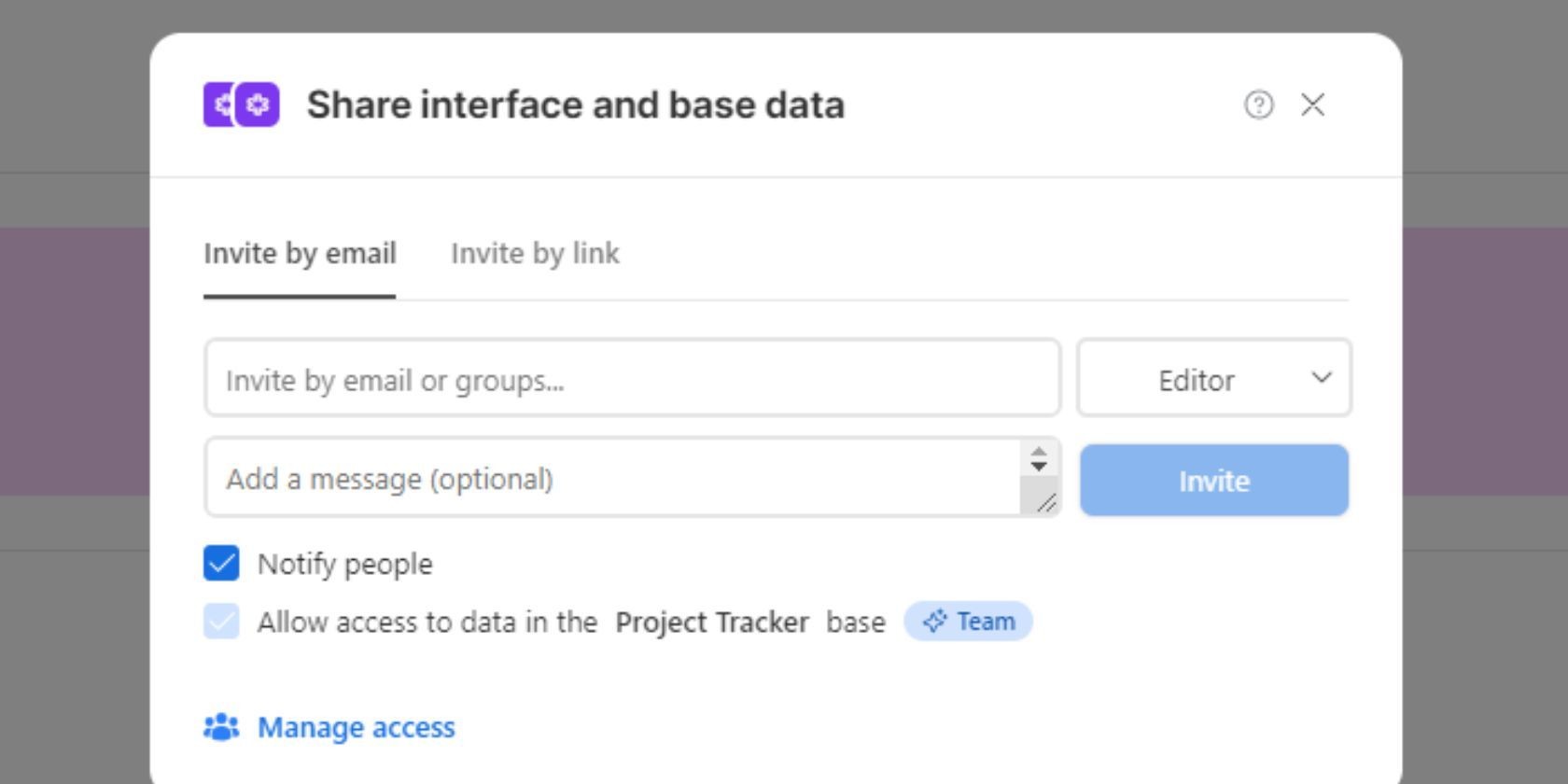 Popup chia sẻ
Popup chia sẻ
Bạn có thể chia sẻ giao diện Airtable theo hai cách: thêm email của các cộng tác viên hoặc chia sẻ liên kết mời. Airtable cung cấp quyền kiểm soát chi tiết về những gì các cộng tác viên có thể làm, cho phép bạn thiết lập các quyền truy cập cụ thể dựa trên các hành động bạn muốn họ thực hiện. Để quản lý các cộng tác viên và quyền truy cập của họ, chỉ cần nhấp vào Quản lý quyền truy cập.
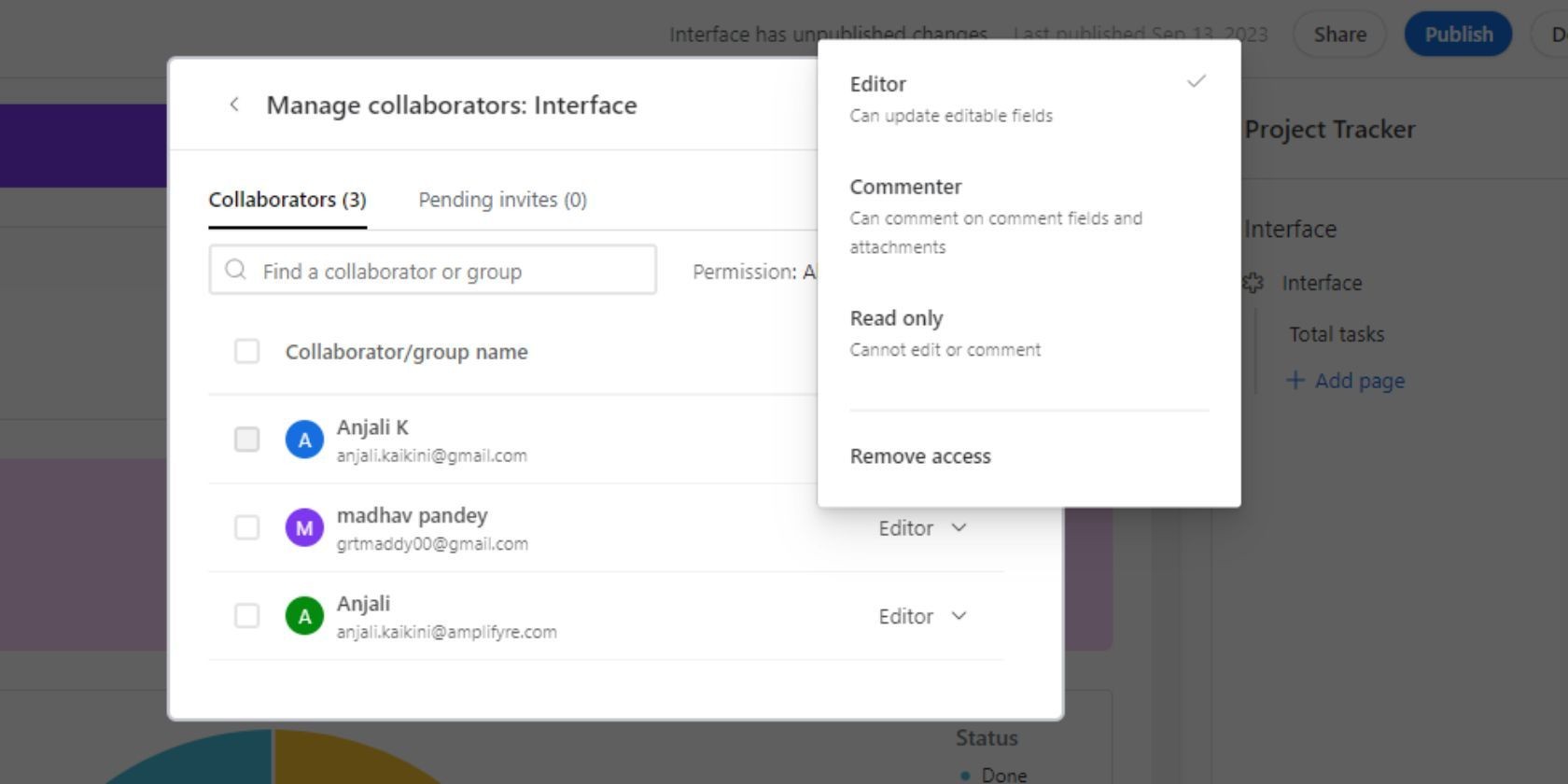 Trang quản lý cộng tác viên
Trang quản lý cộng tác viên
Khi một cộng tác viên chấp nhận lời mời đến một giao diện (hoặc nhấp vào liên kết được chia sẻ), họ có thể truy cập nó từ trang chủ Airtable của họ. Họ sẽ được chuyển hướng đến trang đăng ký nếu họ không có tài khoản Airtable.
Để chỉnh sửa giao diện Airtable, một cộng tác viên cũng phải là thành viên của cơ sở dữ liệu Airtable. Những người không phải là cộng tác viên, ngay cả khi được cấp quyền truy cập, không thể chỉnh sửa giao diện trên gói miễn phí; các gói trả phí không có hạn chế như vậy.
Chia Sẻ Giao Diện Airtable Qua Email
Nếu bạn có địa chỉ email của tất cả các cộng tác viên bạn muốn mời, bạn có thể gửi lời mời qua email. Nhấp vào Chia sẻ bên cạnh hình ảnh hồ sơ của bạn trong giao diện, và sau đó chuyển đến tab Mời qua email. Bạn có thể thêm thông điệp mời và chọn mức độ truy cập ở đây. Khi mọi thứ đã được thiết lập, nhấp vào Mời để gửi email.
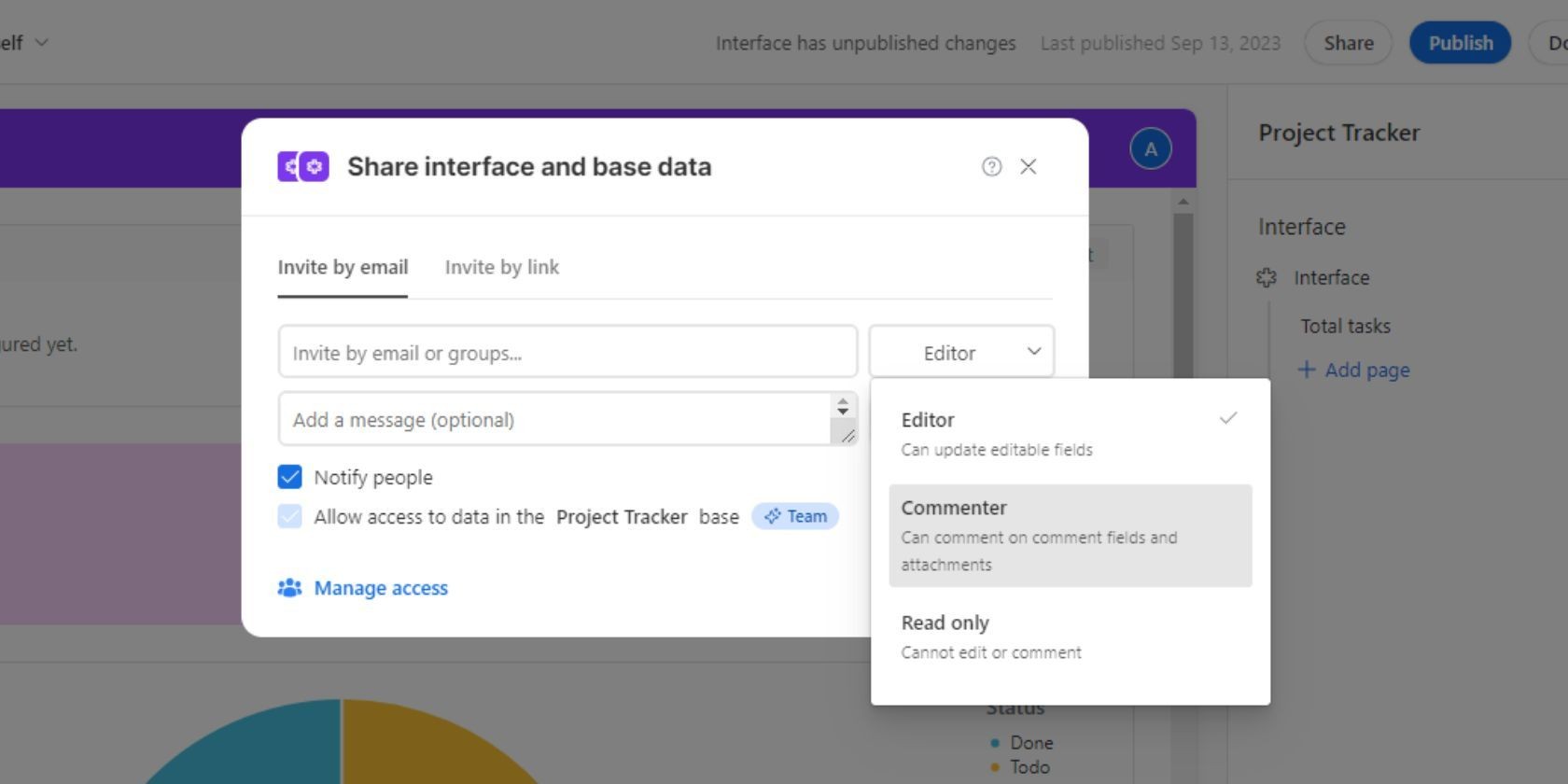 Popup mời qua email
Popup mời qua email
Chia Sẻ Giao Diện Airtable Qua Liên Kết Mời
Nếu bạn không có địa chỉ email của các cộng tác viên của mình, bạn có thể tạo một liên kết với các quyền truy cập phù hợp và chia sẻ nó với họ.
Nhấp vào Chia sẻ trong giao diện và chuyển đến tab Mời qua liên kết. Chọn Tạo liên kết mới và chọn các quyền truy cập. Bạn cũng có thể chọn chỉ cho phép các email cụ thể hoặc chia sẻ toàn bộ cơ sở dữ liệu với các cộng tác viên.
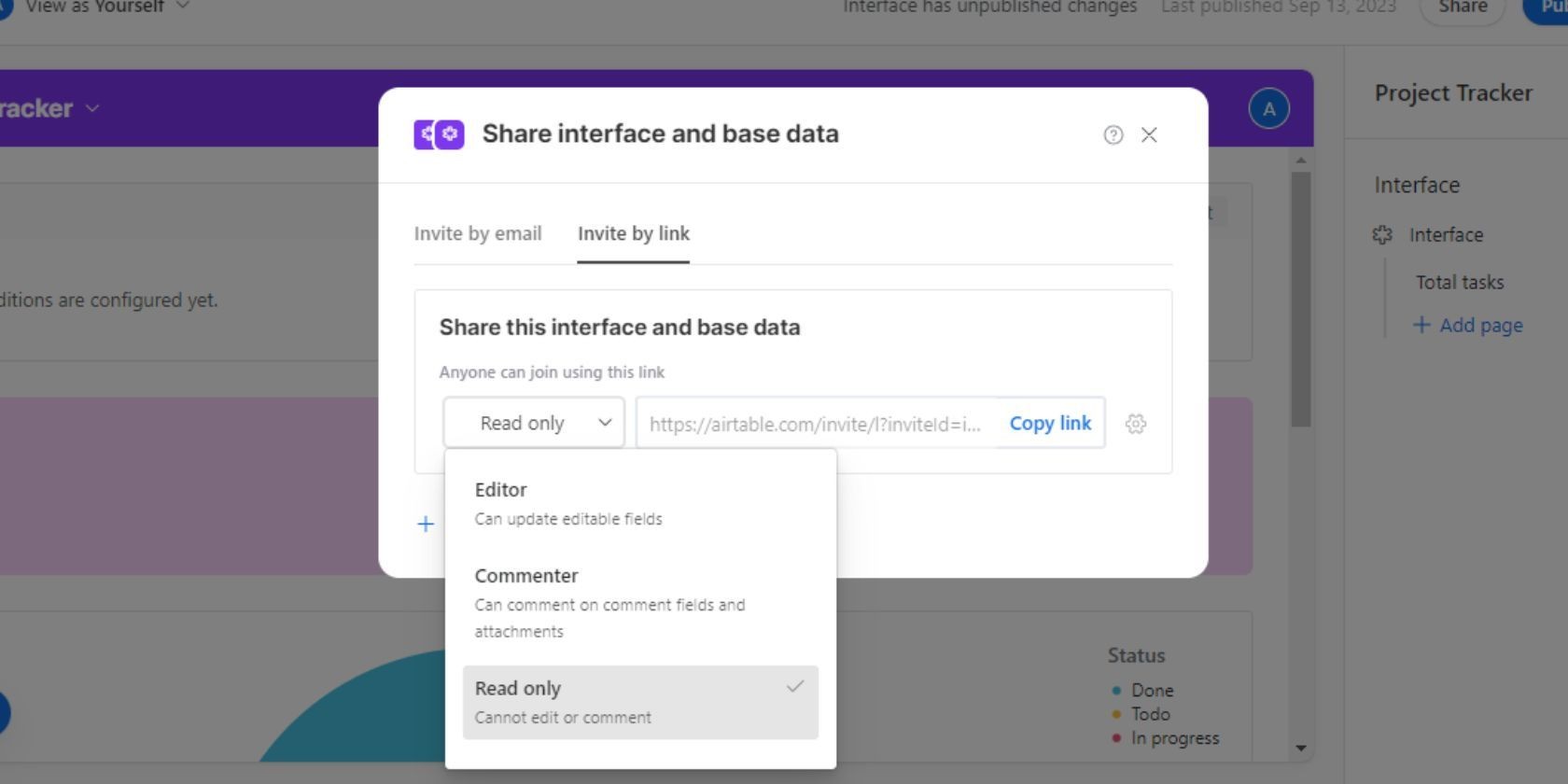 Popup mời qua liên kết
Popup mời qua liên kết
Khi bạn hài lòng với mọi thứ, nhấp vào Tạo liên kết. Bây giờ, bạn có thể sao chép liên kết và chia sẻ nó với đồng nghiệp trên bất kỳ nền tảng hợp tác nào khác.
-
Giao diện Airtable có thể được sử dụng cho mục đích gì?
Giao diện Airtable có thể được sử dụng để trực quan hóa dữ liệu theo các mục đích cụ thể, giúp các cộng tác viên tập trung vào thông tin cần thiết mà không bị phân tâm bởi các dữ liệu không liên quan. -
Làm thế nào để thêm một trang mới vào giao diện Airtable?
Để thêm một trang mới, bạn chỉ cần nhấp vào Thêm trang trong cột bên phải của giao diện và làm theo các bước hướng dẫn để thiết lập trang mới. -
Có thể chỉnh sửa giao diện Airtable sau khi đã xuất bản không?
Có, bạn có thể chỉnh sửa giao diện Airtable ngay cả sau khi đã xuất bản bằng cách nhấp vào Chỉnh sửa trong menu thả xuống của cơ sở dữ liệu và thay đổi các phần tử theo ý muốn. -
Làm thế nào để chia sẻ giao diện Airtable với người khác?
Bạn có thể chia sẻ giao diện Airtable bằng cách thêm email của các cộng tác viên hoặc tạo một liên kết mời và chia sẻ nó với họ. -
Có thể thay đổi quyền truy cập của các cộng tác viên vào giao diện Airtable không?
Có, bạn có thể quản lý quyền truy cập của các cộng tác viên bằng cách nhấp vào Quản lý quyền truy cập và điều chỉnh các quyền theo ý muốn. -
Giao diện Airtable có thể giúp tối ưu hóa quản lý dữ liệu như thế nào?
Giao diện Airtable giúp tối ưu hóa quản lý dữ liệu bằng cách cung cấp các hình ảnh trực quan tùy chỉnh, cho phép các cộng tác viên dễ dàng tương tác và phân tích dữ liệu một cách hiệu quả. -
Có cần phải có tài khoản Airtable để truy cập giao diện không?
Để truy cập giao diện Airtable, người dùng cần có tài khoản Airtable. Nếu họ chưa có tài khoản, họ sẽ được chuyển hướng đến trang đăng ký khi nhận được lời mời hoặc nhấp vào liên kết mời.
Tạp Chí Mobile là nguồn thông tin hữu ích giúp bạn nâng cao hiệu quả công việc và cuộc sống hàng ngày. Hãy khám phá thêm nhiều mẹo hữu ích tại đây để tối ưu hóa trải nghiệm của bạn với các công cụ và ứng dụng hiện đại.
Tối Ưu Hóa Quản Lý Dữ Liệu Với Airtable
Giao diện Airtable là một bước đột phá trong việc tương tác với dữ liệu. Chúng kết hợp sức mạnh của cơ sở dữ liệu với sự linh hoạt trong thiết kế để trình bày và chỉnh sửa dữ liệu một cách hiệu quả. Công cụ thiết kế giao diện của Airtable rất trực quan và cho phép bạn tạo ra các hình ảnh trực quan tùy chỉnh.
Bạn có thể tinh chỉnh và chỉnh sửa các giao diện của mình ngay cả sau khi xuất bản, đảm bảo chúng phát triển cùng với nhu cầu dữ liệu của bạn. Bây giờ bạn đã biết tất cả những gì cần biết về giao diện Airtable, hãy khai thác tiềm năng của nó và theo dõi cách nó nâng cao cách đội ngũ của bạn quản lý, phân tích và tận dụng dữ liệu.